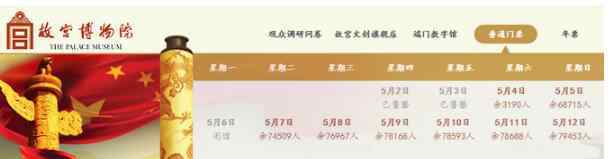MIUI系统的更新下载存储在什么地方?
在Micro SD卡的/download_rom目录下,以“上个版本的日期-新版本日期”命名,例如miui-ota-mione_plus-1.12.16-1.12.16-bc2wlrgnu2.。
MIUI的更新/刷机/刷ROM有哪几种方式?
方法一:点击桌面上系统更新>登录小米账户>菜单键弹出菜单>点击下载最新版完整包>看到本周开发组的更新日志>下载完整包>下载完成后,点击立即升级>(确保做好相应的系统备份)开始升级>升级完毕之后>重启进入新系统。
方法二:点击桌面上系统更新>点击黄色部分的新版本就会看到相应的更新日志 ,ROM会自动下载>点击立即更新后弹出提示,是否备份或升级,(确保做好相应系统备份),点击开始升级>升级过程中完全可以在后台进行,不影响正常使用,升级完成之后提示重启进入新系统,点击确定重启即可。
方法三:使用电脑下载小米手机的完整包或者OTA(On The Air,即通过网络推送的更新),OTA需要注意版本>将手机连接电脑打开通知栏的USB数据存储之后 ,将包拷贝至SD卡/downloaded_rom文件夹下,拷贝完成之后需要关闭USB数据存储开关,然后打开桌面上的系统更新,点击菜单键,选择选择安装包>之后会跳转至下图页面,点击 立即更新 开始升级即可>完成之后,重启进入新系统。
方法四:下载更新包,电脑上操作,重命名文件包为 update. 拷贝至SD卡 根目录。>点击系统更新,点击菜单键选择重启到Recovery,(也可以关机状态下,同时按住音量上+电源进入)点击确定,手机会重启进入Recovery。>选择简体中文并确认,音量键选择电源键确认,选择将update.安装值系统一并确认,选择确认等待完成,选择重启完成。
如何进入Recovery?
方法一:MIUI桌面>工具>系统更新>点菜单键,选择“重启到Recovery”,确定之后即进入Recovery。
方法二:关机状态下,按住音量增加键和关机键,等出现开机画面时松手,即可进入Recovery。
Recovery是否支持触摸屏?怎么操作?
Recovery下触摸是无效的,使用音量增加/减少键来移动菜单光标选择,点击电源键表示确定。
如何清空手机数据(又称WIPE)?
方法一:进入Recovery>中文>清除数据>清空缓存(此操作会清空所有软件的数据缓存),清空用户数据(此操作会清空所有用户数据,例如绑定的邮箱和通讯录、短信等),清空所有数据(此操作会清空所有缓存+用户数据+已安装软件)
方法二:进入MIUI系统设置>系统>关于手机>恢复出厂设置>清空用户数据(此操作相当于Recovery里的清空缓存+清空用户数据),清空所有数据(同Recovery的同名操作)
请您注意WIPE不会导致SD数据丢失。
如何备份数据?
进入桌面>系统工具>备份,可以选择本地备份或者在线备份,区别在于本地备份可以有选择备份包括系统自带软件设置等在内的系统数据和软件程序,备份非常完整,但生成的备份文件较大,保存在SD/MIUI/backup下。而在线备份将数据备份在小米服务器上,但目前只能备份手机通讯录、WLAN设置、便签、通话记录和短信,但数据较为安全,不会因为自身手机或SD卡的损坏而丢失。
如何还原已备份的数据?
进入桌面>系统工具>备份,选择任何一次本地备份或在线备份,点击开始恢复即可。
1.《小米刷机 小米刷机需要注意什么》援引自互联网,旨在传递更多网络信息知识,仅代表作者本人观点,与本网站无关,侵删请联系页脚下方联系方式。
2.《小米刷机 小米刷机需要注意什么》仅供读者参考,本网站未对该内容进行证实,对其原创性、真实性、完整性、及时性不作任何保证。
3.文章转载时请保留本站内容来源地址,https://www.lu-xu.com/keji/445621.html